Домашний фотоцентр EPSON Stylus Photo RX500
С момента своего появления на массовом рынке многофункциональные устройства (МФУ) имели статус офисного оборудования. Однако во второй половине 2003 года были анонсированы принципиально новые модели МФУ, которые без всякого преувеличения можно назвать настоящей домашней фотолабораторией. Именно к числу таких устройств относится испытанный в нашей тестовой лаборатории EPSON Stylus Photo RX500.
 ачнем
с наиболее важных моментов. В Stylus Photo RX500 (как и в большинстве современных
струйных фотопринтеров) используется шестикрасочная система печати. По конструкции
печатающий механизм Stylus Photo RX500 аналогичен используемому в новейшей топ-модели
струйных фотопринтеров EPSON — Stylus Photo R300.
ачнем
с наиболее важных моментов. В Stylus Photo RX500 (как и в большинстве современных
струйных фотопринтеров) используется шестикрасочная система печати. По конструкции
печатающий механизм Stylus Photo RX500 аналогичен используемому в новейшей топ-модели
струйных фотопринтеров EPSON — Stylus Photo R300.
Немаловажно и то, что в этом устройстве применена система раздельных печатающих картриджей для чернил каждого из шести цветов. Подобное решение позволяет максимально эффективно использовать чернила независимо от специфики выполняемых задач и, таким образом, снизить себестоимость отпечатков.
Сканирующие модули планшетного типа применяются во многих современных моделях МФУ, но разработчики Stylus Photo RX500 продвинулись еще дальше, оснастив это устройство встроенным слайд-адаптером. Таким образом, пользователи получили возможность сканировать как непрозрачные оригиналы, так и 35-миллиметровые фотопленки. На момент появления Stylus Photo RX500 подобной возможности не было предусмотрено ни в одном другом МФУ.

В Stylus Photo RX500 применена система раздельных картриджей для чернил каждого из шести цветов
Аналогично многим современным моделям фотопринтеров, Stylus Photo RX500 оснащен слотами для подключения сменных карт флэш-памяти. Благодаря этому можно в автономном режиме распечатывать изображения со сменных карт памяти, а также производить сканирование непрозрачных оригиналов на эти носители. А при подключении к ПК пользователь получает в свое распоряжение внешний картридер.

EPSON Stylus Photo RX500
Теперь, после небольшого вступления, уделим внимание внешнему осмотру устройства. Stylus Photo RX500 облачен в корпус серебристого цвета и украшен темно-серыми вставками. Компоновка корпуса вполне традиционная для современных моделей МФУ: в нижней части находится печатающий механизм, а сверху — модуль планшетного сканера. Подающий лоток, оснащенный перемещающимся ограничителем ширины листов, расположен вертикально в задней части корпуса устройства. Закрывающийся в нерабочем состоянии лоток для приема отпечатанных листов помещается в нижней части передней панели.
Для доступа к печатающему механизму с целью установки или замены картриджей модуль сканера откидывается вверх. Довольно необычно расположен интерфейсный разъем: он спрятан во внутренней части корпуса, а кабель выводится наружу по специальному желобу.

Интерфейсный разъем порта USB расположен внутри корпуса
Устройство оснащено встроенным блоком питания, а для подключения к электросети используется стандартный для компьютерных устройств трехконтактный кабель.
Панель управления, по форме напоминающая козырек и слегка выступающая из корпуса вперед, расположена под небольшим наклоном, благодаря чему работать с устройством удобно в любом положении — как стоя, так и сидя.

Панель управления Stylus Photo RX500
С левой стороны на панели управления находятся кнопки включения питания и подачи бумаги, а также индикатор, оповещающий пользователя о возникновении каких-либо проблем. Рядом имеются четыре оснащенные подсветкой кнопки, служащие для переключения текущего режима устройства: «Копирование», «Карта памяти», «Сканирование» и «Настройки». В центре панели управления находится двустрочный ЖК-дисплей, который используется для навигации по меню, а также для отображения информации о состоянии устройства и текущих настройках. Слева и справа от дисплея расположены пары контекстно-зависимых кнопок, текущие функции которых отображаются в соответствующих областях дисплея. Подсветка этих кнопок подсказывает, какие именно функции доступны в данный момент.
Под дисплеем имеются кнопки вызова меню, навигации по меню, подтверждения и отмены произведенных изменений. Справа от дисплея расположен блок цифровой клавиатуры, используемый для быстрого ввода номеров выбранных кадров, а также значения масштаба при уменьшении или увеличении. В правой части панели управления находятся кнопки запуска копирования в цветном и монохромном режиме, а также кнопка отмены текущей операции.
В центре передней панели над откидывающейся панелью приемного лотка расположены слоты для подключения сменных карт памяти, закрываемые прозрачной крышкой. Поддерживается работа с картами форматов CompactFlash Type I/ Type II (в том числе с микровинчестерами MicroDrive), Smart Media, Memory Stick (в том числе MagicGate Memory Stick и Memory Stick PRO), SD/MMC, xD-Picture Card; кроме того, возможно использование карт miniSD Card и Memory Stick Duo со специальными адаптерами.

Слоты для установки карт памяти на передней панели Stylus Photo RX500
Как уже было упомянуто выше, сканирующий модуль Stylus Photo RX500 позволяет работать с прозрачными оригиналами. Слайд-адаптер с неподвижной лампой встроен в крышку сканирующего модуля, а питание на него подается по специальному кабелю, подключаемому со стороны задней панели. Размеры лампы слайд-адаптера позволяют одновременно сканировать до шести кадров 35-миллиметровой пленки или до четырех слайдов в пластиковых рамках.

Монтажная рамка позволяет работать с отрезками 35-миллиметровой пленки и со слайдами в пластиковых рамках
Для закрепления прозрачных оригиналов в комплект поставки Stylus Photo RX500 входит универсальная монтажная рамка — в нее можно устанавливать отрезок 35-миллиметровой пленки и слайды в пластиковых рамках. Для того чтобы приступить к работе с другим типом носителя, достаточно всего лишь повернуть монтажную рамку на 180°.

Оригинальная система механической фиксации позволяет избежать смещения установленной на планшет рамки
На монтажной рамке с двух сторон имеются пары выступающих язычков с шипами. При установке рамки на планшет эти шипы входят в специальные отверстия на корпусе, благодаря чему предотвращается смещение рамки относительно планшета в процессе сканирования, а также при открывании и закрывании крышки сканирующего модуля.

Внутри крышки сканирующего модуля предусмотрено место для хранения монтажной рамки
При работе с непрозрачными оригиналами лампа слайд-адаптера закрывается специальной крышкой-прижимом, под которой предусмотрено место для хранения монтажной рамки.
Подключение Stylus Photo RX500 к компьютеру осуществляется при помощи высокоскоростного интерфейса USB 2.0. В принципе, можно воспользоваться и портом USB 1.1, однако в этом случае придется смириться со снижением производительности устройства.
Работа в автономном режиме
 дно
из неоспоримых преимуществ любого МФУ — возможность выполнения ряда операций
в автономном режиме без подключения к компьютеру.
дно
из неоспоримых преимуществ любого МФУ — возможность выполнения ряда операций
в автономном режиме без подключения к компьютеру.
Сначала несколько слов о сервисных функциях. Переключив аппарат в режим «Настройки», можно проверить количество оставшихся в картриджах чернил, распечатать шаблон для проверки дюз печатающей головки, инициировать процедуры очистки печатающей головки и совмещения печатающих картриджей, выбрать язык для отображения экранного меню и настроить контраст дисплея. Кстати, несмотря на то, что надписи на панели управления выполнены по-русски, в меню возможность выбрать русский язык не предусмотрена. Скорее всего, этот недочет характерен лишь для попавшего в нашу лабораторию экземпляра и будет устранен в серийных устройствах.
Копирование
В режиме «Копирование» Stylus Photo RX500 позволяет осуществлять автономное копирование непрозрачных оригиналов в цветном и монохромном режимах.
Настройки меню позволяют задать величину полей на копии (стандартные или минимальные), а также воспользоваться режимом копирования без полей. Существует возможность регулировки яркости копии.
При помощи контекстно-зависимых кнопок можно выбрать один из четырех уровней качества (черновик, текст, фото и наилучший), тип и формат бумаги, а также масштаб. Предусмотрено несколько готовых настроек для копирования оригиналов с одного стандартного формата на другой, а также режим копирования с сохранением размера оригинала (1:1), автоматическое масштабирование на всю площадь листа и печать зеркально отраженного оригинала (что может быть полезным для переноса изображений на ткань). Кроме того, можно печатать увеличенное изображение на 4, 9 или 16 листах для последующей склейки либо, наоборот, размещать 2 или 4 страницы оригинала на одном листе. Имеется возможность задания произвольного значения масштаба в пределах от 25 до 400%. Из дополнительных возможностей масштабирования можно отметить режим «клонирования»: в этом случае производится печать нескольких копий исходного изображения на одном листе (их количество может вычисляться автоматически либо задаваться пользователем — 4, 9 или 16).
Печать
В режиме «Карта памяти» Stylus Photo RX500 позволяет распечатывать изображения со сменных носителей. При установке карты памяти в один из слотов устройство автоматически производит сканирование оглавления носителя, а на дисплее отображается количество найденных графических файлов. Для большего удобства можно распечатать индексную страницу, где выводятся миниатюры графических файлов с указанием их порядкового номера и даты съемки. На одной индексной странице умещается 36 миниатюр, а в том случае, когда количество записанных на карте памяти изображений оказывается больше, печатается несколько индексных страниц.
Предусмотрены гибкие возможности по выбору изображений для печати. Имеются функции выбора всех изображений подряд, одного отдельного изображения или нескольких следующих друг за другом (например, с 4-го по 8-е). Кроме того, Stylus Photo RX500 позволяет использовать записанные на карте памяти данные DPOF, которые при необходимости можно отредактировать через соответствующее меню. Выбрав нужные изображения и указав необходимое количество копий, при помощи контекстно-зависимых клавиш можно задать тип и формат используемой бумаги (в зависимости от типа могут быть доступны форматы А4, 10Ѕ15 см или 4Ѕ6 дюйма), а также схему размещения изображений на странице: одно без полей или с полями; 2, 4, 8, 20 или 80 изображений на одном листе, а также печать одного изображения в верхней половине листа.
Помимо вышеперечисленных возможностей для выбора изображений можно также воспользоваться индексной распечаткой. Для этого нужно закрасить овальные маркеры под нужными изображениями и напротив указателей выбора типа и формата бумаги, а затем отсканировать индексную распечатку — все отмеченные настройки будут введены в память устройства.
Сканирование
Если функции автономного копирования и печати стали уже довольно привычными в таких современных устройствах, как МФУ и фотопринтеры, то возможность автономного сканирования пока встречается нечасто. И в отличие от многих других МФУ, у Stylus Photo RX500 она есть — правда, сканировать таким образом можно только непрозрачные оригиналы.
Активизировав режим «Сканирование», при помощи контекстно-зависимых клавиш можно выбрать тип документа (текст или графика) и один из двух уровней качества. Можно также установить режим автоматического определения размеров оригинала либо сохранения содержимого всей области сканирования.
Отсканированные изображения записываются в отдельную папку, автоматически создаваемую на установленной карте памяти, и нумеруются в порядке их ввода. Формат сохраняемых файлов — JPEG.
Как выяснилось в ходе испытаний, в режиме графики сканирование производится с разрешением 300 ppi, а в зависимости от выбранного уровня качества варьируется степень сжатия файла. В текстовом режиме при установке нормального уровня качества сканирование производится с разрешением 200 ppi, а при установке наилучшего качества — с разрешением 300 ppi. Независимо от выбранного режима сканирование производится в цвете (RGB).
В ходе испытаний фотокарточка формата 10Ѕ15 см была отсканирована с нормальным уровнем качества за 33 c, а с наилучшим — за 90 с (использовался режим автоматического определения размеров оригинала). Сканирование текстового документа на листе формата А4 с нормальным качеством заняло 33 с, а с наилучшим — 50 с.
Работа с ПК
 отя
Stylus Photo RX500 и позволяет осуществлять ряд операций в автономном режиме,
в полной мере использовать его потенциал возможно лишь при подключении к ПК.
В комплекте с устройством поставляется большое количество программных продуктов
для выполнения различных задач.
отя
Stylus Photo RX500 и позволяет осуществлять ряд операций в автономном режиме,
в полной мере использовать его потенциал возможно лишь при подключении к ПК.
В комплекте с устройством поставляется большое количество программных продуктов
для выполнения различных задач.
Помимо драйверов принтера и сканера (их особенности мы рассмотрим ниже) в комплект поставки Stylus Photo RX500 входят система распознавания текста ABBYY FineReader Sprint 5.0, графический редактор Arcsoft Photoimpression 5, три электронных «тома» документации (руководство пользователя, руководство по программному обеспечению и справочное руководство), а также несколько фирменных утилит, о назначении которых стоит рассказать подробнее.
EPSON Smart Panel представляет собой настраиваемую панель быстрого запуска приложений по работе с изображениями и документами.
Утилита EPSON Photo Print позволяет максимально быстро получать копии фотокарточек, а также печатать изображения с негативов и слайдов. Количество настроек сведено к минимуму: необходимо лишь выбрать тип исходного изображения, тип и формат используемой бумаги, а также размер конечного изображения. Предусмотрены функции масштабирования исходного изображения на формат используемого носителя, печати без полей и автоматического восстановления выцветших оригиналов.
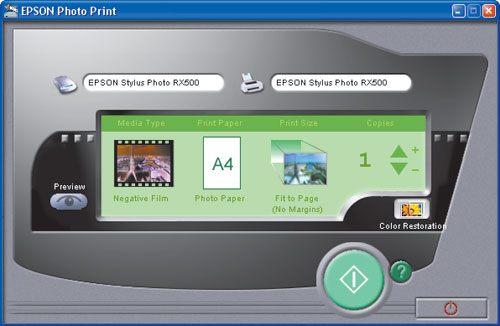
Утилита EPSON Photo Print позволяет буквально за несколько
нажатий кнопки мыши
получить отпечатки с любых оригиналов: фотографий, слайдов,
негативов и т.д.
Программа EPSON Photo Quicker 3.5 предназначена для загрузки изображений, организации фотоальбомов и управления печатью. Имеются встроенные средства редактирования и коррекции изображений, в том числе автоматические фильтры для улучшения изображений, полученных при помощи цифровых фотоаппаратов и встроенных фотокамер мобильных телефонов; поддерживается обработка данных P.I.M. II и Exif 2.2. Благодаря очень наглядному интерфейсу Photo Quicker позволяет за несколько простых шагов скомпоновать распечатку и задать все необходимые настройки, не открывая окна драйвера печати. Предусмотрены встроенные средства для создания коллажей, а также для добавления рамок.
При помощи утилит PIF Designer 2.1 и EPSON Print Image Framer Tool 2.1 можно создавать разнообразные рамки и загружать их для использования в программе Photo Quicker.
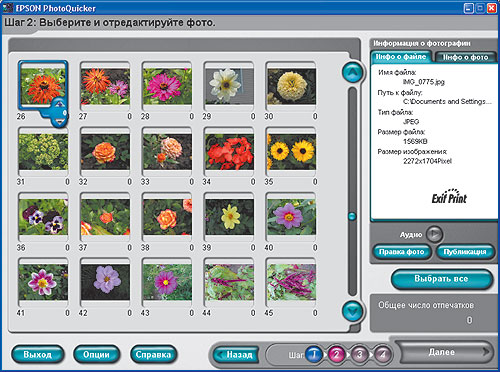
EPSON Photo Quicker — удобное и гибкое средство для загрузки
изображений,
организации фотоальбомов и вывода
фотографий на печать
В окне настроек драйвера печати Stylus Photo RX500 предусмотрены пять различных настроек качества (черновик, текст, текст и графика, фото, наилучшее фото), возможности выбора типа и формата используемой бумаги, а также ориентации страницы. Имеются опции печати без полей, вывода страниц в обратном порядке и предварительного просмотра печатаемых документов.
Используя дополнительные функции, можно распечатывать зеркально отраженное изображение, масштабировать исходный документ на выбранный формат бумаги либо на произвольную величину. Предусмотрена печать двух или четырех страниц документа на одном листе с возможностью выбора порядка их следования, больших изображений на 4, 9 или 16 листах для последующей склейки, а также двусторонних документов и буклетов. При необходимости печатаемый документ можно снабдить произвольной фоновой надписью.
Опытным пользователям адресована возможность переключения в режим расширенных настроек, позволяющий управлять рядом параметров, недоступных в основном окне. Текущие настройки печати можно сохранить под произвольным названием и в дальнейшем вызывать их из ниспадающего списка.
Помимо драйвера можно установить программный монитор, в окне которого отображается информация о текущем состоянии принтера, о выполняемых заданиях, об уровне чернил в картриджах, а также советы по устранению неисправностей в случае возникновения тех или иных проблем.
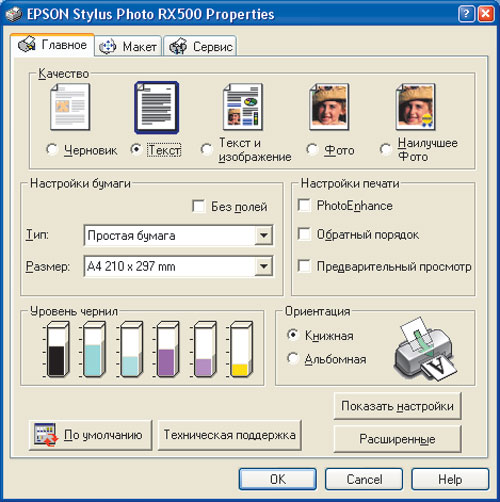
Главное окно драйвера печати Stylus Photo RX500
Для управления сканированием используется программа EPSON Scan, которая может функционировать как в качестве самостоятельного приложения, так и в качестве TWAIN-драйвера. Отличительной особенностью данной программы является возможность работы в трех различных режимах: полностью автоматическом, «домашнем» (с упрощенными настройками) и профессиональном (с полным набором настроек).
Вряд ли имеет смысл подробно рассматривать настройки EPSON Scan, тем более что по сравнению с предыдущими версиями этой программы, входящей в комплект поставки многих моделей сканеров EPSON, отличий не очень много. Наиболее важные новшества — это реализованные на программном уровне автоматические функции удаления пыли и царапин (Dust removal), а также восстановления цвета выцветших фотографий (Color restoration). Имеются также фильтры уменьшения зернистости фотопленки и повышения четкости.
Производительность
 змеренное
время включения Stylus Photo RX500 при холодном старте составило 20 с. Столько
же времени занимает прогрев лампы сканера при переключении типа сканируемых
оригиналов.
змеренное
время включения Stylus Photo RX500 при холодном старте составило 20 с. Столько
же времени занимает прогрев лампы сканера при переключении типа сканируемых
оригиналов.
Производительность сканера Stylus Photo RX500 можно назвать в полном смысле слова выдающейся — и прежде всего это относится к сканированию непрозрачных оригиналов. Так, для предварительного сканирования требуется всего 7 с, текстовый документ формата А4 с разрешением 300 ppi был отсканирован за 15 с, а цветная фотография размером 10Ѕ15 см с разрешением 600 ppi — за 16 с.
Впрочем, и при работе с прозрачными оригиналами скорость сканирования впечатляет: 35-миллиметровый слайд был отсканирован с разрешением 1200 ppi за 24 с, а с разрешением 2400 ppi — за 64 с. Для сканирования негатива требуется больше времени: при разрешении 1200 ppi эта процедура была выполнена за 57 с, а при разрешении 2400 ppi — за 100 с.
Однозначно оценить скорость печати с ПК оказалось довольно сложно, поскольку даже при одинаковых настройках качества результаты сильно варьировались в зависимости от типа используемого носителя. В качестве ориентиров можно привести следующие значения: печать фотографии на формат А4 без полей с фотографическим качеством занимает от 5,5 до 7 мин, а с наилучшим качеством — от 9 до 11,5 мин. На печать фотографии формата 10Ѕ15 см (также без полей) требуется от 70 до 96 с.
Исходя из полученных результатов можно констатировать, что по своей производительности Stylus Photo RX500 не уступает современным моделям фотопринтеров и планшетных сканеров, выполненных в виде отдельных устройств.
Теперь несколько слов о производительности Stylus Photo RX500 в автономном режиме. Печать 4-мегапиксельной фотографии с карты CompactFlash на лист формата А4 без полей с наилучшими установками качества заняла немногим менее 5,5 мин. Для печати этого же изображения с аналогичными настройками качества на бумаге формата 10Ѕ15 см потребовалось 2,5 мин.
Копирование фотокарточки формата 10Ѕ15 см на носитель аналогичного размера заняло 2 мин 16 с, а на лист формата А4 — 5 мин 18 с (копирование производилось на фотобумаге без полей в режиме наилучшего качества).
Качество
 читывая
«фотографическую» специализацию Stylus Photo RX500, для оценки качества получаемых
изображений были использованы различные фотоматериалы — цифровые фотографии,
а также 35-миллиметровые слайды и негативные пленки.
читывая
«фотографическую» специализацию Stylus Photo RX500, для оценки качества получаемых
изображений были использованы различные фотоматериалы — цифровые фотографии,
а также 35-миллиметровые слайды и негативные пленки.
Как и любой струйный фотопринтер, Stylus Photo RX500 весьма требователен к качеству бумаги, и полностью реализовать заложенный в нем потенциал можно только при использовании специальных типов носителей.
Прежде всего стоит отметить высокую четкость изображения и удивительно точную цветопередачу. Великолепная передача цветовых нюансов и плавных тональных переходов позволяет этому аппарату справляться с любыми, даже самыми сложными задачами — как при печати файлов, так и при копировании. Stylus Photo RX500 отлично справился с увеличением фотографии размера 10Ѕ15 см на лист формата А4, причем результат этого эксперимента превзошел все ожидания: были сохранены мельчайшие детали и удивительно точно переданы цвета оригинала. Столь же блистательные способности аппарат продемонстрировал и при реализации такой непростой задачи, как копирование рисунка, выполненного цветными карандашами.
Сканирующий модуль Stylus Photo RX500 отличает не только высокая производительность, но и прекрасное качество получаемых изображений. Сканер отлично справляется с любыми типами непрозрачных оригиналов — будь то обычный текст, фотография, открытка или журнальная страница. Автоматическая настройка параметров сканирования в подавляющем большинстве случаев обеспечивает получение оптимального результата, поэтому необходимость ручной регулировки цветовых и тональных настроек возникает очень редко.
Весьма неплохих результатов можно достичь и при сканировании прозрачных оригиналов. Автоматическая функция устранения пыли и царапин позволит сэкономить значительное количество времени в том случае, если приходится иметь дело с сильно поцарапанными и пыльными пленками. А функция автоматического восстановления цвета неплохо справляется с коррекцией выцветших слайдов.
При работе с прозрачными оригиналами были выявлены и некоторые недостатки. В силу того что закрепленная в монтажной рамке пленка находится на некотором расстоянии от поверхности планшета, изображение получается немного нерезким, как бы размытым. Разработчики попытались скомпенсировать этот нежелательный эффект за счет применения программного фильтра повышения четкости (Unsharp mask), который включен в настройках программы сканирования по умолчанию. Однако во многих случаях подобная обработка чрезмерно подчеркивает зернистость пленки, что вряд ли может считаться приемлемым. Справедливости ради стоит отметить, что описанный недостаток становится заметным при увеличении кадра до размера 15Ѕ20 см и более; если же говорить об отпечатках традиционного альбомного формата 10Ѕ15 см, то здесь недостаток резкости практически незаметен.
Довольно странно, что даже в профессиональном режиме программа EPSON Scan не позволяет выбирать типы негативной пленки при сканировании соответствующих носителей — в некоторых случаях (в частности, на пленках FujiFilm) это приводит к искажению цветопередачи, устранить которое удалось только ручной регулировкой тональных и цветовых настроек.
Резюме
 одведем
итоги. По своим характеристикам Stylus Photo RX500 не уступает современным моделям
струйных фотопринтеров и сканеров. В отличие от офисных МФУ, предполагающих
определенный компромисс между производительностью, качеством и ценой, Stylus
Photo RX500 обеспечивает высокое качество печати, копирования и сканирования
в сочетании с хорошей производительностью.
одведем
итоги. По своим характеристикам Stylus Photo RX500 не уступает современным моделям
струйных фотопринтеров и сканеров. В отличие от офисных МФУ, предполагающих
определенный компромисс между производительностью, качеством и ценой, Stylus
Photo RX500 обеспечивает высокое качество печати, копирования и сканирования
в сочетании с хорошей производительностью.
Впрочем, рассматривать Stylus Photo RX500 в качестве традиционных МФУ не вполне правильно: во-первых, на настоящий момент этот аппарат уникален, а во-вторых, предназначен для других целей — это законченное решение для работы с широким спектром фотоматериалов, полученных при помощи как цифровых, так и традиционных пленочных камер. Высококачественная печать цифровых фотографий с карт памяти и ПК, а также непосредственно со слайдов и негативов; быстрое копирование фотографий с возможностью масштабирования на размер носителя; сканирование с использованием автоматических функций восстановления цвета и удаления пыли и царапин — вот лишь неполный список задач, которые можно выполнять при помощи одного-единственного устройства. При этом нельзя не отметить необычайную гибкость и удобство использования, что обеспечивает данному аппарату максимальную эффективность в работе независимо от опыта и квалификации пользователя.
Без всякого сомнения, концепция Stylus Photo RX500 придется по вкусу многим пользователям, всерьез увлекающимся фотографией. Особенно с учетом того, что рекомендованную розничную цену в 345 долл. (на момент написания этих строк аппарат еще не поступил в продажу) можно назвать весьма демократичной — приобрести за эти деньги сопоставимые по возможностям фотопринтер и сканер со слайд-адаптером сегодня вряд ли возможно.








